怎样安装路由器详细步骤(路由器应该怎么正确的安装)
一、怎样安装路由器详细步骤
安装路由器详细步骤如下:
1、切断电源,将调制调解器(猫)的网口1或网口2用网线连接路由器的WAN口。

2、然后将路由器的LAN口用网线连接电脑的网线插口。
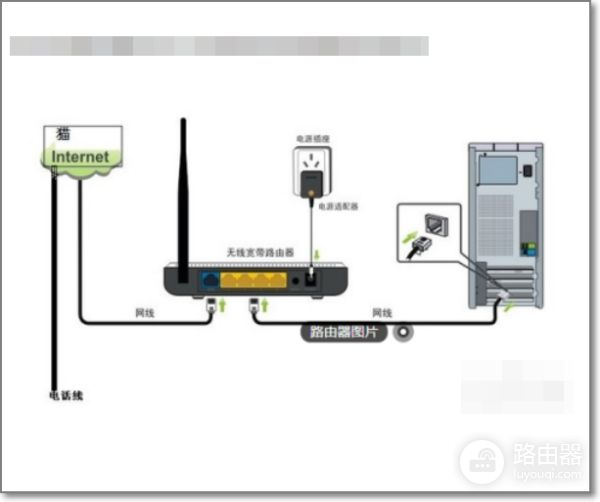
3、将猫和路由器以及电脑通电。
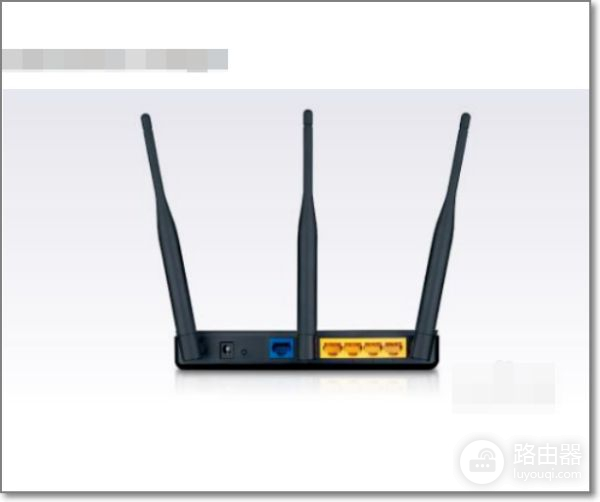
4、打开电脑,在浏览器网址处输入路由IP 192.168.1.1(此IP各品牌路由器不同,可查看路由器背面标签)。
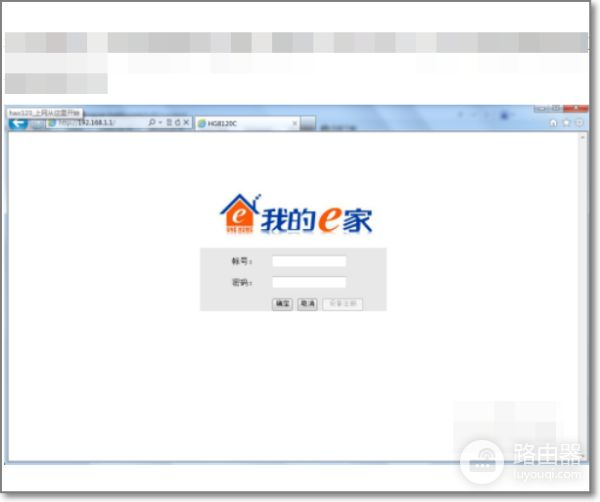
5、进入路由器设置界面,输入用户名和密码(各品牌路由器不用,一般是账号和密码同是admin)可参考说明书。
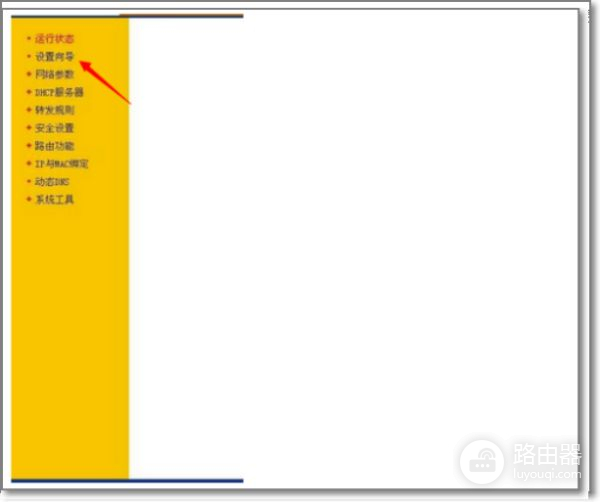
6、进入路由器设置界面,找到设置向导,选择PPPoE输入宽带账户名及密码,点击下一步,按照操作进行,最后重启路由器即可。
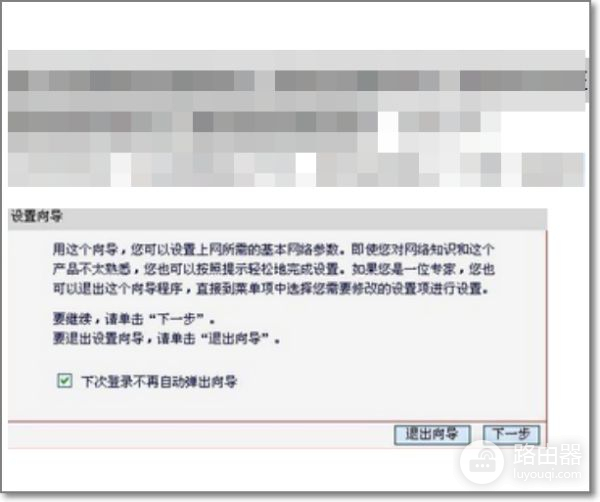
扩展资料:
猫的端口牵一个网线到无线路由器的端口,具体方法:
1、通过网线连接或者是无线连接下面我们在地址栏输入地址一般初始地址是192.168.1.1.
2、在弹出来的对话框内输入用户名和密码;初始密码和用户名一般是admin具体的可以在路由器上查看;一般在路由器背面。
3、进入路由器我们选择设置向导;点击下一步上网方式我们选择PPPOE(ADSL虚拟拨号)
4、下面我们输入宽带账号密码;如果你家是包月的就可以输入;如果不是包月的你就要考虑一下了;输入了账号密码以后;以后你电脑开机以后都是自动拨号上网的。
也就是无需每次都手动连接宽带。
如果不想自动拨号上网,这里可以不输入。
5、下面的两个第一个设置的是无线路由器的信号名称,这个无所谓可以不更改;第二个是无线路由器密钥;建议还是更改一下。
6、下面的两个第一个设置的是无线路由器的信号名称,这个无所谓可以不更改;第二个是无线路由器密钥;建议还是更改一下。
二、路由器应该怎么正确的安装
路由器的安装和设置如下:
1.首先连接线路,可以参考下图
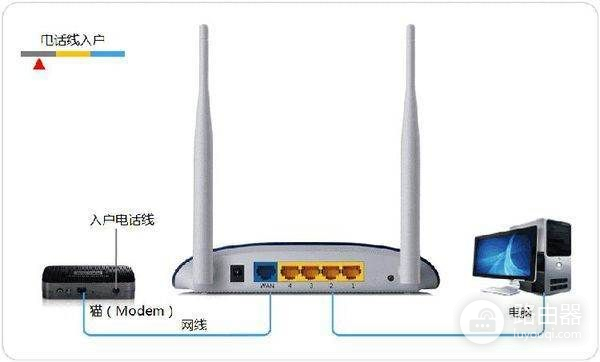
2.线路连接完毕后,打开浏览器输入路由器的管理地址和管理密码然后进入路由器后台(具体路由器的登录地址和登录密码可以参考说明书或者是路由器背面的标签)
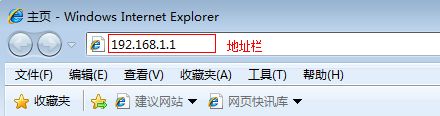
3.登录后台后选择快速设置,然后点击下一步
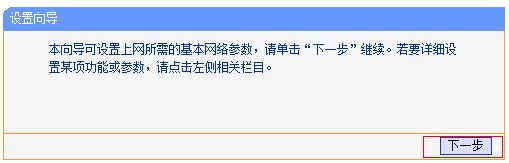
4.选择上网方式,通常ADSL用户则选择第一项PPPoE,如果用的是其他的网络服务商则根据实际情况选择下面两项,如果不知道该怎么选择的话,直接选择第一项自动选择即可,方便新手操作,选完点击下一步;
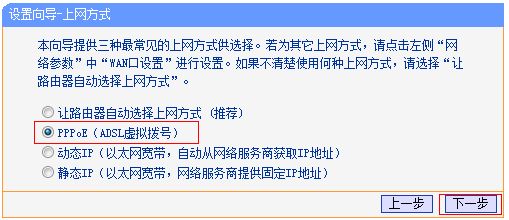
5.输入从网络服务商申请到的账号和密码,输入完成后直接下一步;
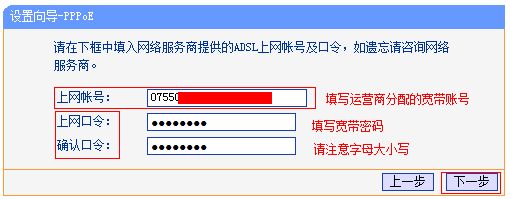
6.设置wifi密码,尽量字母数字组合比较复杂一点不容易被蹭网。
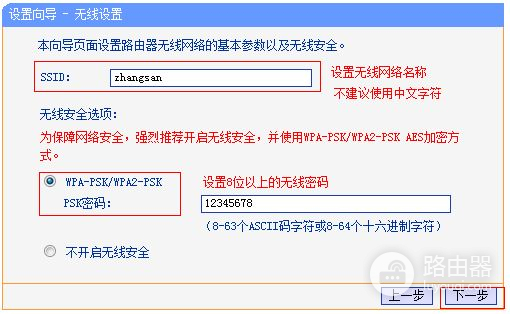
7.输入正确后会提示是否重启路由器,选择是确认重启路由器,重新启动路由器后即可正常上网。
三、我想在办公室里安装无线路由器
办法有两个,楼主可以任选其一,效果一样。
一、把单位的那条线插到你的无线路由的WAN口上,进入路由(你的无线路由)设置向导--WAN口(如果是自动获得IP的话可以设为动态IP,如果是手工指定的可以静态IP)--LAN口设置一下(如果恰巧单位的和你的路由在一个网段你可以改一个网段,比如WAN口192.168.1.X,你的可以改为192.168.0.X)完成,然后你插到LAN口试试能不能上网,如果可以,那么OK了,如果不行,楼主可以采用第二种方法。
二、把路由当交换机用,先连到你的路由上,然后登录进去,找一下DHCP,把DHCP关掉,然后网线这样插,单位的线路插到LAN1-4上任意一口,然后你电脑也插这几口,看能否分配到IP,或者你手工指定一个IP,理论上来说应该可以上网的,无线连上你的路由器理论上也可以上,相当于无线交换机,楼主可以试一下。














